您是否曾发现自己在查看数据或电子表格时感觉像是用外语写的?嗯,对你的大脑来说有点像!
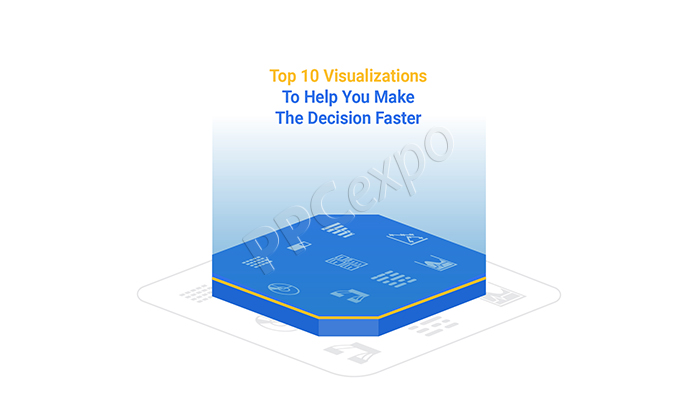
虽然您最终可以理解所有数字,但它并不是您大脑的首选传递系统。你的大脑更喜欢视觉效果。事实上,它处理视觉信号的速度比文本或数字数据快 60,000 倍。
这就是营销人员需要数据可视化的原因。否则,理解电子表格中成千上万行的数字会使您的头脑严重瘫痪。这会阻碍您的分析项目,并且几乎不可能发现导致改进的超有价值的见解。
图表、图形和其他可视化效果使交流和理解数据发现变得更加容易。您将确定业务和广告活动蓬勃发展所需的模式、趋势和其他见解。
在本操作指南中,我们将介绍 10 个最佳可视化和图表,以帮助您做出更明智、更快速的营销决策。
表中的内容:
- 可视化让枯燥的数据集变得美丽
- 什么是 Google Ads 可视化?
- ChartExpo 如何帮助您可视化您的 Google 广告数据
- 可以帮助您优化广告系列的 10 大 PPC 可视化效果
可视化让枯燥的数据集变得美丽
大多数人并不觉得数据有趣。他们发现数据导致的见解很有趣。数字本身无聊、单调且没有吸引力。当您的数据集增长到包含大量的列和大量的行时,并且您知道列比行创建的复杂性要大得多,这种类型的复杂性会使信息更加令人反感。数据的庞大规模使其势不可挡。
数据可视化成为信息的视觉摘要,使其更易于使用和理解。您可以从字面上看到所有这些复杂性中出现的模式和趋势。很简单:您的数据在可视化时更有价值。
本节将介绍可视化为您的数据集提供支持的一些方式。
可视化消除了数字的混乱
电子表格是收集和组织原始数据的绝佳工具。可视化不能替代电子表格。相反,它们是一种赞美和美化数据的工具,让您一眼就能得出结论和分析数据。
为了证明这一点,这里有一个数据表的例子。
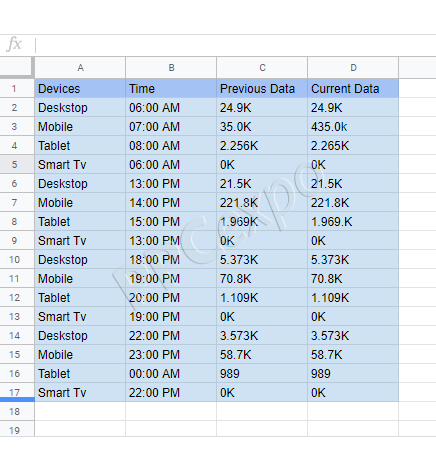
您需要花一些时间才能理解此电子表格显示的内容。它显示了不同设备类型在两个时期之间的不同时间的表现。在这张表的混乱中丢失的是重要的细节。您对数据的内容有一个大致的了解,但不知道它真正在说什么。这需要更长的时间。
现在,让我们可视化数据。
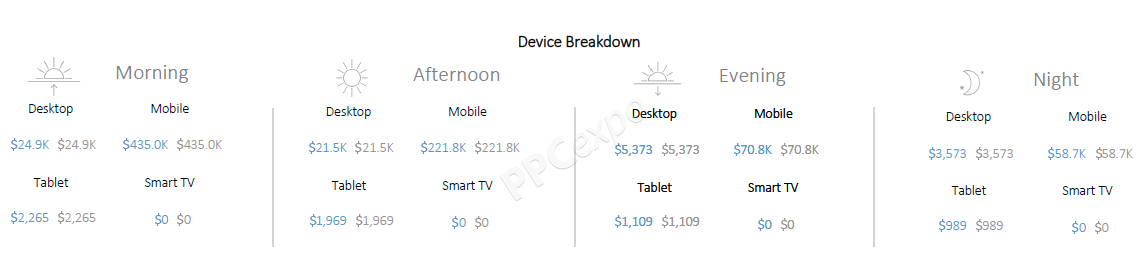


这样可以更容易地理解数字。每个组件都以更好的方式表示和组织。您的大脑可以更快地将各个部分组合在一起,从而让您有更多时间将洞察力付诸行动!
可视化揭示隐藏在数据中的故事
数据讲故事是一种经常被误解的艺术形式。这不仅仅是创建引人注目的可视化效果。这是关于以有效传达见解的方式显示信息。您的数据具有您需要可视化来讲述的叙述。
当您将正确的数据与正确的图表配对时,数据故事就会发生,甚至您最混乱的数据也会变得有意义。您将能够传达所有重要的细节和潜在趋势,否则这些细节和趋势会在数字中丢失。正是这些模式、异常值和其他细节对于将洞察力传达给受众至关重要。
从本质上讲,数据讲故事是为您的分析和可视化提供背景信息。上下文是围绕数据的所有内容,是受众正确理解所提供的见解所必需的。
作为分析师,很容易忘记这种情况,因为您经常处理数据。然而,利益相关者、客户和其他人却没有。通过正确的可视化,观众可以获得他们看到整个画面所需的所有信息。
想象一下,如果您有以下图表。



您可以看到数据呈上升趋势,但您不知道发生了什么。图表包括标签、刻度、颜色、线条深度和其他组件,以提供上下文和讲述故事。
可视化有效沟通
通常,查看同一组数据的方法不止一种。单个数据表可能有 10 个可视化选项可用。每一个都提供了一个独特的视角来洞察隐藏在数据中的洞察力。
考虑以下图表:
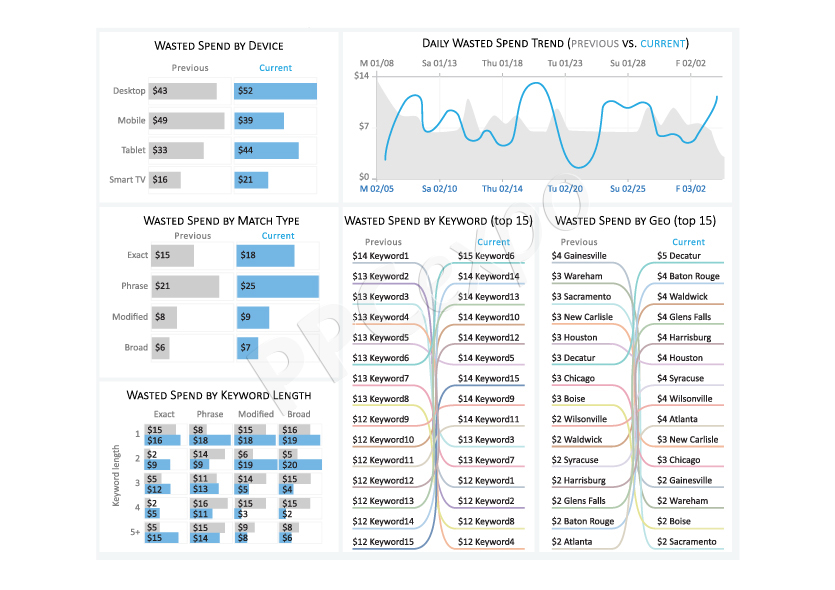


所有这些可视化都描绘了相同的指标:浪费的支出。但是,每个图表都从不同的角度(即维度)(例如匹配类型、设备类型、关键字等)来处理它。通过将所有这些图表编译在一个地方,您可以一次获得该指标的完整视图。
什么是 Google Ads 可视化?
您的 Google Ads 帐户会产生大量数据,而且数据流总是在变化。因此,Google Ads 是数据可视化在帮助营销人员做出更明智、更快速的决策方面表现出色的完美案例。
Google Ads 数据可视化是专门设计用于处理和分析广告活动指标(跳出率、点击次数、每次点击费用、浪费的支出等)的图表。从这些 PPC 图表中,您可以得出更准确的结论,了解您的策略的效果如何以及如何提高它们的性能。
Google Ads 图表还允许您同时比较和对比多个指标。通过将数据的这些不同方面组合到一个图表中,您可以发现有趣的关系以及每个指标的相对重要性。
Google Ads 可视化是您掌握广告系列数据并使用它做出可带来更好绩效的关键决策所需要的,但还有其他可视化工具,例如 ChartExpo PPC 图表,它们可以帮助探索您的 Google Ads 数据以及其他业务。数据分析也是如此。
ChartExpo 如何帮助您可视化您的 Google 广告数据
ChartExpo 是一种可视化工具,包括一个图表选项库,其中许多选项都属于此类 Google Ads 可视化。这些可视化使您能够消除噪音并直接了解隐藏在数字中的故事。
当您可以查看所有广告系列的进展情况时,就可以更轻松地识别和避免潜在风险,同时还可以抓住关键机会,让您的帐户取得成功。这些可视化的效率使您能够比竞争对手更快地做出决策,并看到这些竞争对手错过的宝贵胜利。
为什么 ChartExpo 是可视化 PPC 数据的最佳选择?归结为选项。可视化过程中的挑战之一是选择正确的方式来显示数据。ChartExpo 有超过 50 个可视化选项,可以完全定制以满足您的需求。
借助 ChartExpo Google 表格插件,您可以毫不费力地将原始电子表格转换为令人惊叹的可视化效果,这些可视化效果易于理解,并为您的团队生成引人入胜、引人入胜的报告。
可以帮助您优化广告系列的 10 大 PPC 可视化效果
不相信 ChartExpo 是可视化广告活动数据的最佳解决方案?在下一节中,我们将查看 ChartExpo 库中排名前 10 位最有用的 PPC 可视化效果。通过这些图表选项,您将专注于促进您的帐户和业务增长的关键优化操作。
本节假定您已经将 ChartExpo 插件安装到您的 Google 表格中。如果您还没有该工具,可以在此处找到适用于 Google 表格的 ChartExpo 插件。这是免费试用,不收取任何费用。
1. 时段表
它是什么?:分时段是指按一天中的时间和一周中的某一天查看您的广告系列。时段图表的目的是更好地了解一天/一周内观众活跃的时间以及您的广告体验最佳效果的时间(无论好坏)。
为什么有用:从预算和性能的角度来看,分时段非常有用。如果您知道您的受众和活动何时最活跃,那么您可以将支出分配给一天和一周中的这些时间。对于只想在活跃营业时间向附近受众做广告的本地商店来说,这一点也很重要。您不想在人们无法访问您的业务时花钱做广告。
如何查找时段数据:在您的 Google Ads 帐户中,选择您正在处理的 Google Ads 广告系列并导航至“维度”标签。在“维度”选项卡中,选择标题为“查看”的下拉菜单并向下滚动到“时间”。从这里,您可以选择您的重点可能是日期和时间。收集这些数据,然后在 ChartExpo 中使用它进行可视化。
在 Google 表格中格式化数据:要准备好分时段数据,请将第一列命名为“星期几”。您可以为每一天输入多个条目以表示一天中的不同时间。第二列是您输入希望分析的指标数据的地方。下面的示例表格按星期几查看展示次数。
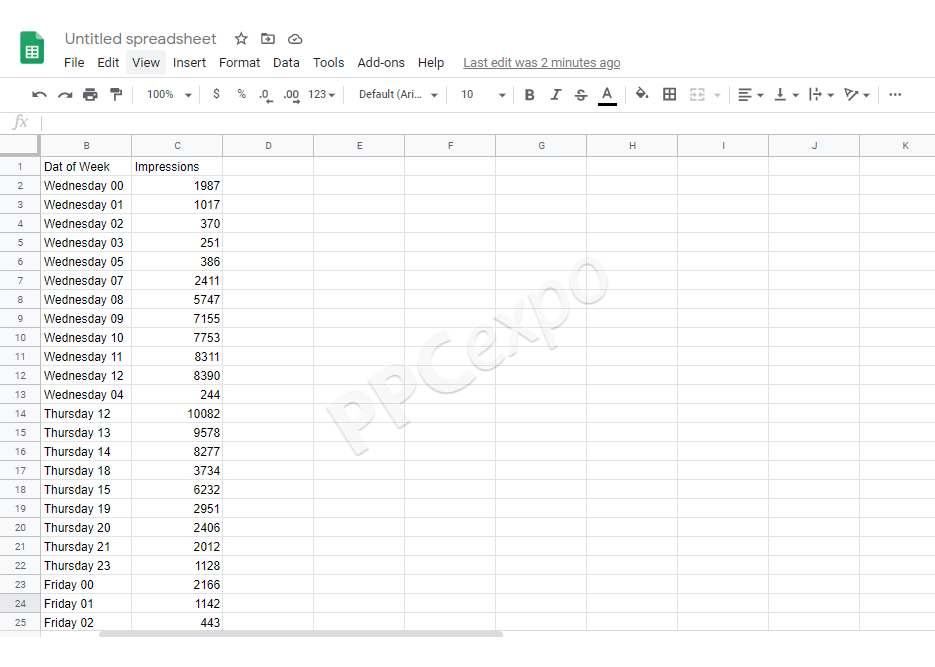
绘制图表:现在 ChartExpo 输入等式。首先打开 ChartExpo 附加库。选择“时段图表”。您的“星期几”列将作为维度输入。同时,展示次数(或您选择的任何指标)列将输入到指标框中。
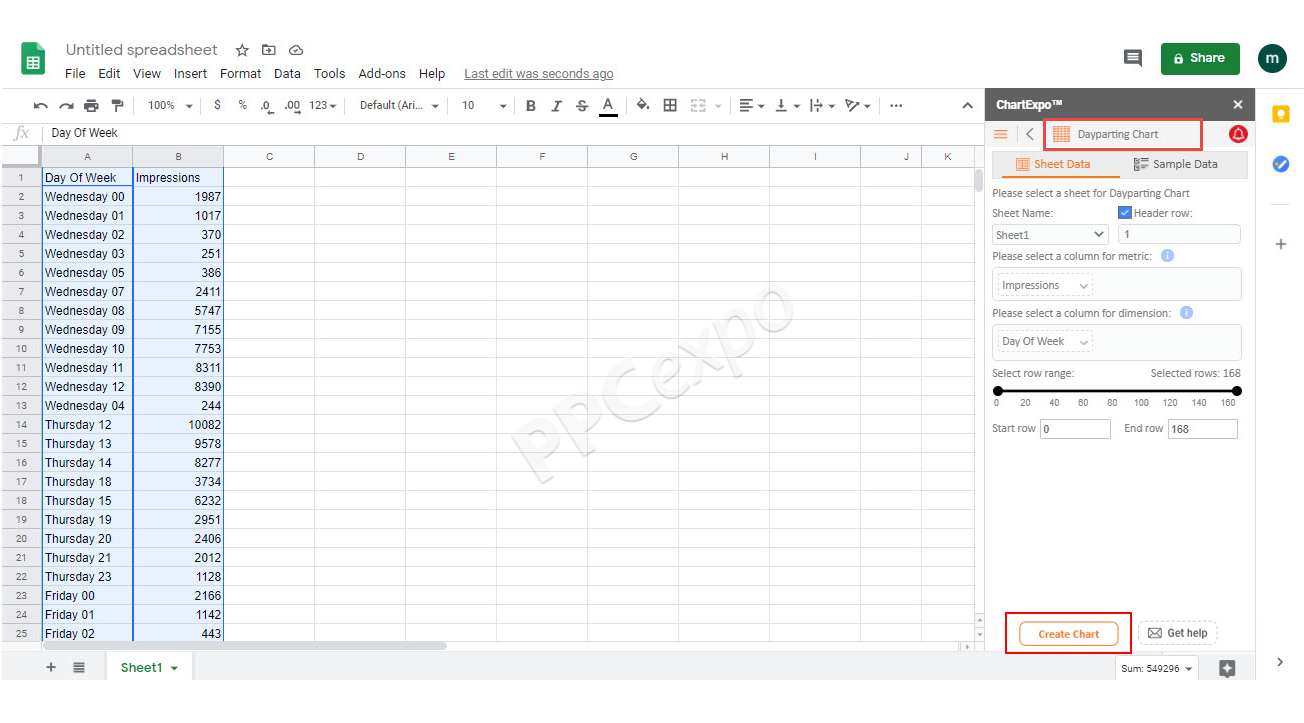
这会产生以下图表:
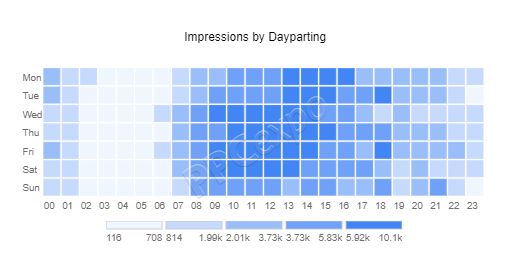


如何格式化图表:在屏幕顶部,您可以对 ChartExpo 仪表板中的图表进行某些调整。例如,您可以更改图表的高度和宽度、编辑数据等。
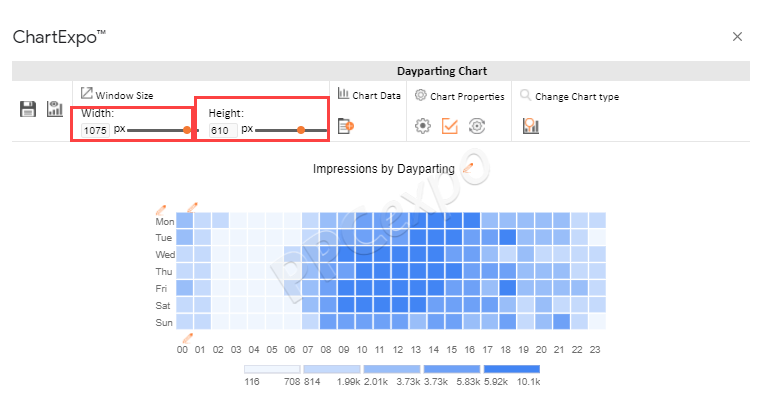
分时段图表提供什么见解?:如前所述,您的广告有高峰时间和表现最高或表现不佳的日子。图表的正方形反映了活动程度。正方形越深,展示次数越多——或者您选择衡量的指标。较浅的方块代表低活性。
如果您的目标是最大限度地增加展示次数,那么了解该指标在一周内何时达到最高值将非常有帮助。您可以构建广告投放时间安排以投放这些特定时间并尝试充分利用高峰时刻。
2.双轴雷达图
它是什么?:双轴雷达图允许您绘制数据,通常是一次绘制两个指标,范围非常明确且有限,例如一周中的几天、一天中的几个小时或一年中的几个月。时段划分按小时和天线性分解所有内容,而双轴雷达图则沿径向形状绘制数据。
为何有用?:当您想在相同的定义限制范围内比较两个指标时,双轴雷达图是一个不错的选择。这两个指标在雷达中间显示为类似斑点的形状。它们的形状反映了跨越极限的性能。您还可以在比较同一指标过去和现在的表现时使用此 Google Ads 可视化效果。
如何查找双轴雷达图数据:与时段图类似,您可以在“维度”选项卡下找到与时间相关的数据。然后,从您的 Google Ads 信息中心导入您的指标数据。将数据导出到 Google 表格后,您就可以继续格式化了。
在 Google 表格中格式化数据:您需要根据您使用的任何范围或限制来命名您的第一列。同样,它可能是一周中的几天、一天中的几小时等。您将希望每次输入时重复您正在测量的指标数量。例如,如果您要比较一周中每一天的两个指标,您将希望每天列出两次(参见下面的示例)。
B 列将是您的指标标题。例如,如果您要比较平均每次点击费用和点击次数,请交替输入每一项,以便一周中的每一天都有一个平均每次点击费用行和一个点击次数行。最后,您的第三列将是您的实际数据。您可以将此称为“计数”列。
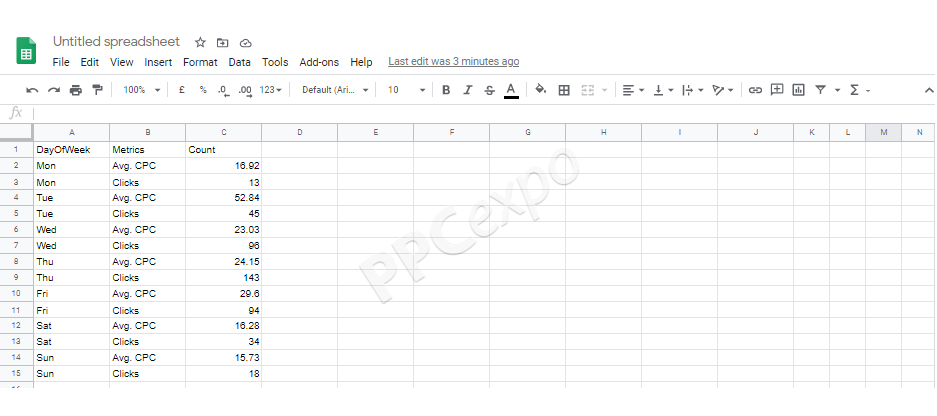
绘制图表: ChartExpo 双雷达轴图表很容易在插件库中找到。选择它后,输入第一列和第二列作为维度。然后,将您的“计数”数据放入“指标”框中。
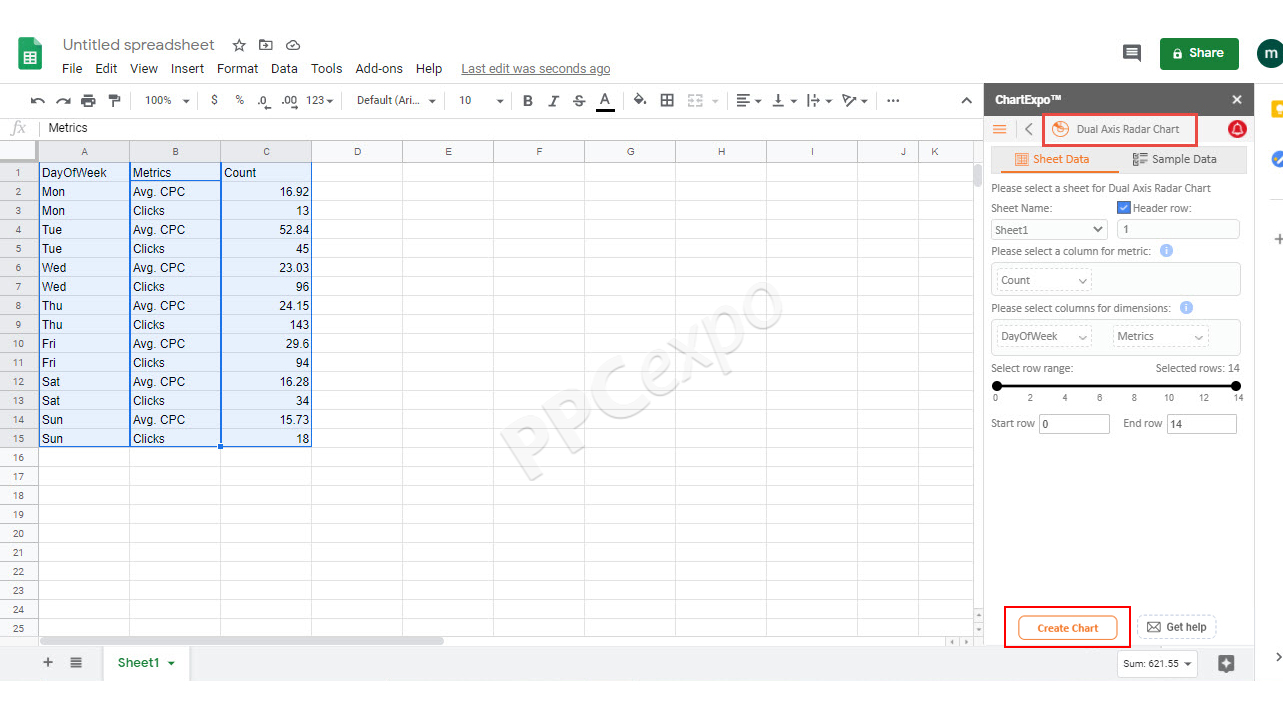
当您按下“创建图表”按钮时,生成的可视化效果如下所示:
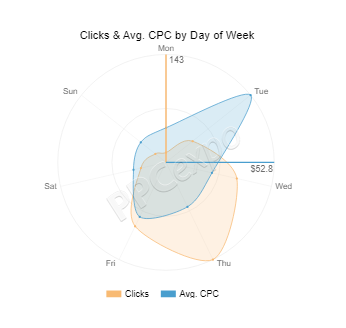


如何格式化图表:移动宽度和高度滑块将增加或减小图表的大小。如果单击“图表属性”,您可以找到调整页边距、添加背景、边框等的选项。请记住,添加这些(和其他)详细信息有助于创建对数据讲述至关重要的重要上下文。
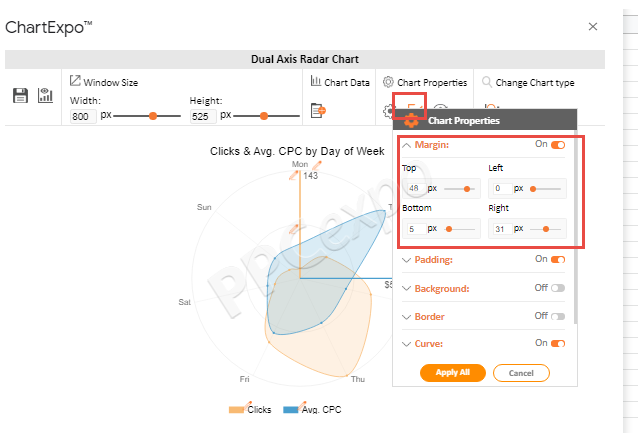
双轴雷达图提供什么见解?:您可以快速比较一周中每一天的点击次数(橙色形状)和平均 CPC(蓝色)数量的表现。在示例可视化中,您会看到周三、周四和周五是您最好的日子。每次点击费用的金额相当低,点击次数却很高。周二是平均 CPC 极高的危险地带。
通过使用这些见解,您可以更好地优化预算支出方式(以及时间),方法是在一周内价值最高的时段(每次点击费用较低,但受众积极点击广告信息)进行更多投资。
3. 单行堆积图
它是什么?:当比较共享关系的两个部分时,最适合用于 PPC 营销的简单可视化。您可以将单行堆叠图视为已赚取和剩余金额之间的进度条。例如,您可以比较获得的印象与印象机会。
为什么有用?:机会是 PPC 中的一个重要指标,它反映了您的广告系列中有多少改进空间。单行堆积图可用于识别整个帐户中的最大机会利润率。您不仅可以查看印象,还可以查看积极支出与浪费支出等等。
如何查找单行堆叠图表数据:要从 Google Ads 收集您的展示次数份额数据,只需从“页面”菜单输入任何广告系列、广告组、产品组(如果您使用的是购物广告系列)或关键字。然后,寻找您的“竞争”指标。选中您的展示次数份额数据旁边的复选框,开始从 Google Ads 收集这些数据。最后,将其移至您的 Google 表格中。
在 Google 表格中格式化数据:将数据导入 Google 表格后,在顶部添加一个新行来标记每一列。我们将第一列命名为“主题”,其中包括收到的印象、印象机会。对于 B 列,标题将是“计数”,因为这是每个类别的数字数据。
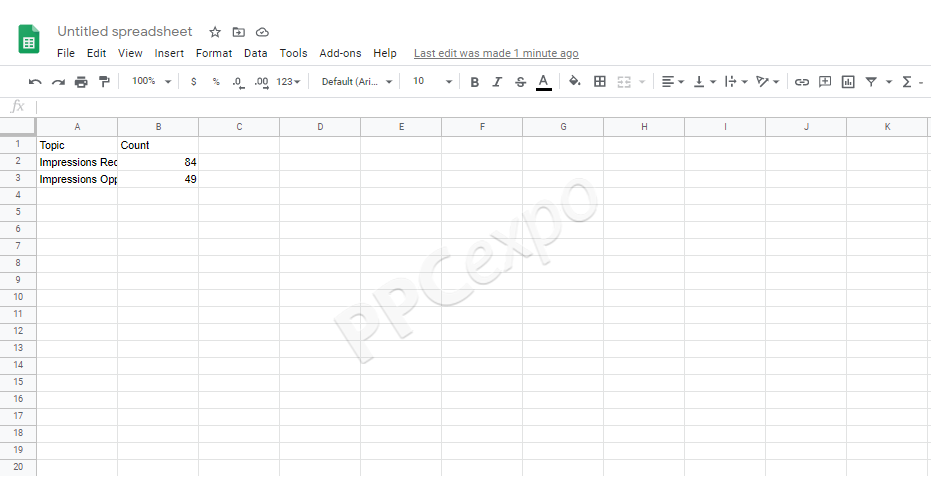
绘制图表:单击屏幕顶部的 ChartExpo 附加图标以打开该工具。导航到可视化库并选择单行堆叠图。在这种情况下,A 列将作为维度输入。“计数”列(B 列)将作为指标输入。
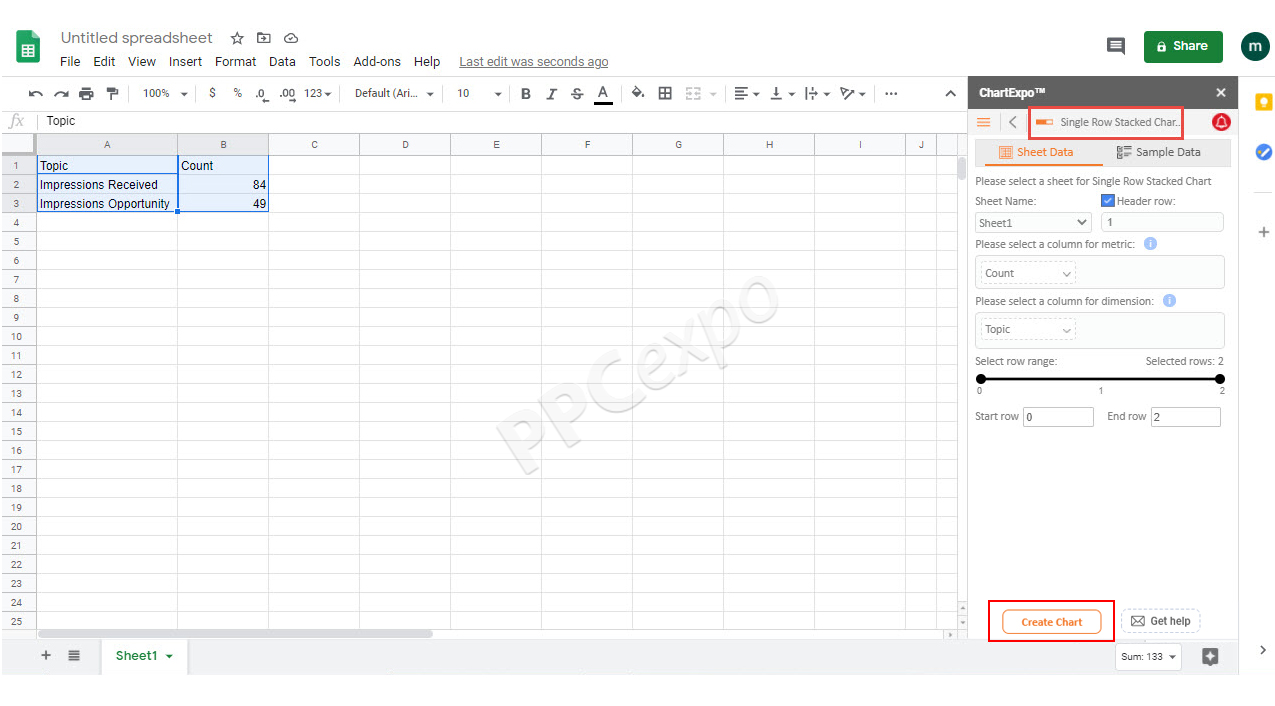
生成的图表如下所示:
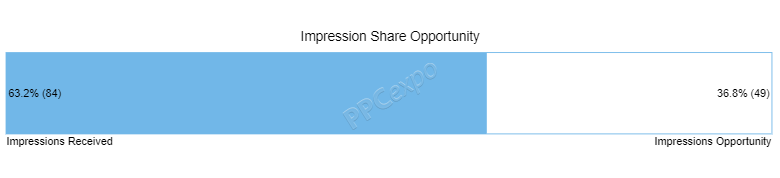


如何格式化图表:您可以使用多种选项来格式化此可视化。例如,您可以更改图表任一部分的背景颜色。只需单击“图表属性”,然后单击“条形颜色属性”。
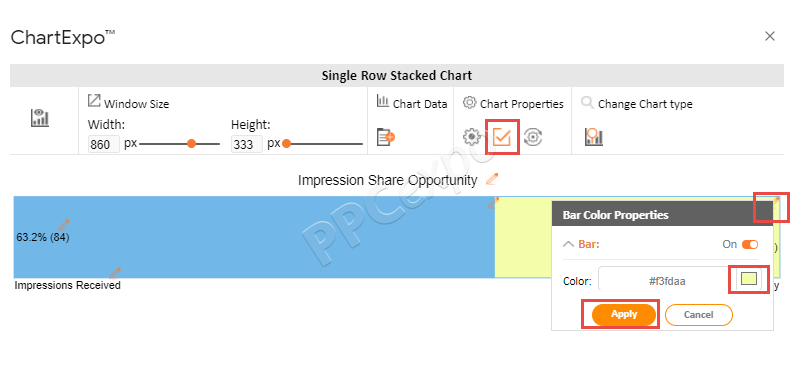
这是颜色更改后的示例图表:
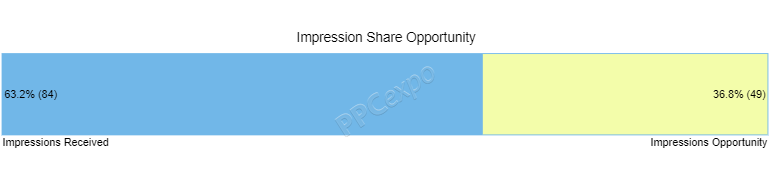
单行堆积图提供什么见解?:PPC 中的优化是一项严格且持续的挑战。营销人员需要在如何将时间花在这项任务上方面具有战略性。使用单行堆叠图,您可以找到最有机会获得的广告系列、广告组甚至单个关键字。
换句话说,您可以使用此图表找到表现最差的人。然后,您可以更好地计划如何提高这些方面的性能。单行堆叠图还可用于查看您的最新更改如何帮助您在营销活动中利用更多机会
4.多轴折线图
它是什么?:顾名思义,多轴折线图能够同时测量多个项目。例如,您可能希望在同一图表中比较展示次数、点击次数和转化次数,以了解您的广告在每个阶段的效果。这可以帮助您识别广告体验中的问题。将更多元素添加到一个 PPC 图表中是非常高效的,并且允许您通过单一可视化来做和理解更多。
为什么有用?:在 PPC 活动管理中有很多案例,一次查看多个指标非常有用。它不仅可以节省时间,还可以更全面地了解这些不同指标之间发生的情况。图表的填充区域可以反映最突出的分析部分。
如何查找多轴折线图数据:直接从您的 Google Ads 帐户收集转化、点击、展示和/或任何其他对您的分析很重要的基于指标的数据。然后,将该数据导入 Google 表格,以便与 ChartExpo 插件一起使用。
在 Google 表格中格式化数据:在您的数据准备好可视化之前,您需要对其进行格式化以正确显示。您将需要三列。
-
- 第一列是您的“日期”数据。输入范围内的每个日期。您需要为每个指标跟踪数量重复此操作。在下面的示例中,点击次数、转化次数和展示次数是衡量的三个指标。因此,每个日期重复三次。
- 接下来是您的指标列。在这里,您将按顺序列出您的指标,并在每个日期重复这些指标。
- 最后,您有“值”列,您可以在其中输入每个公制日期组合的数字数据。
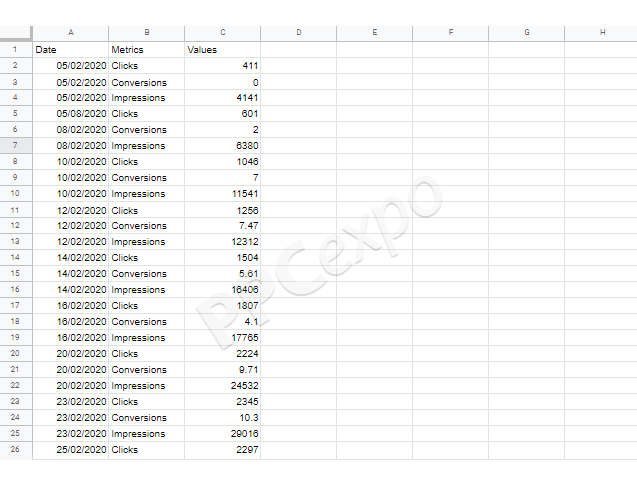
绘制图表:库中的 ChartExpo 多轴折线图选项将要求您将相关数据输入到正确的部分以创建可视化。对于此图表,您的日期和指标数据将被输入到维度类别中,而 C 列中的“价值”数据将是您的指标。
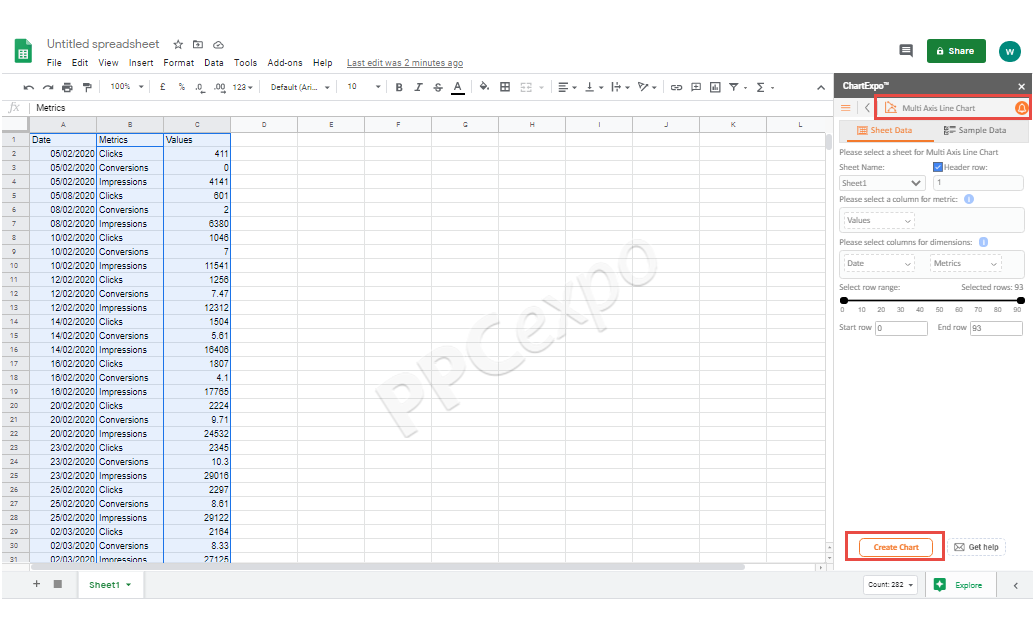
输入数据后,单击以创建图表。它看起来应该如下所示:
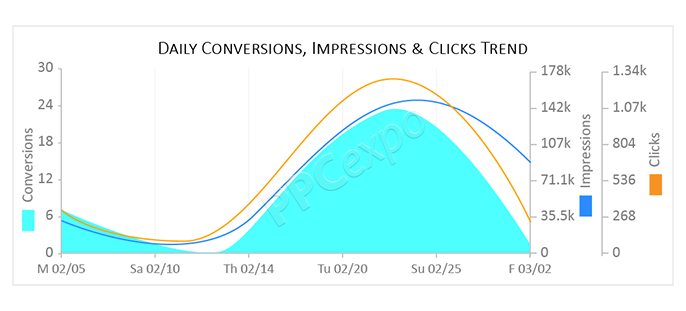


如何格式化图表:与 ChartExpo 一样,您可以通过多种方式根据自己的喜好编辑和调整图表。单击“图表属性”,然后单击“图例属性”。从这里,您可以更改文本、旋转它、调整它的大小等等。在下面的示例中,底轴文本正在更改和旋转。

以下是结果:
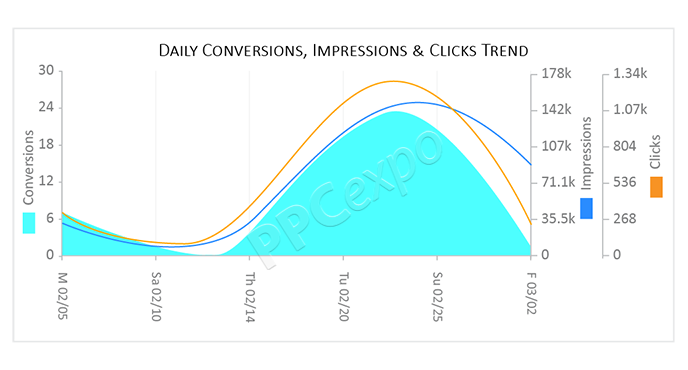


多轴折线图提供什么见解?:通过在同一日期范围内测量三个不同的指标,您可以从这张图表中解压缩很多见解。在示例中,您会看到在测量期开始时,点击次数和展示次数最高,但转化率(最重要的指标)却很低。
但是,发生了一些事情,转换真的开始了。这是一个明确的指标,表明当时的活动变化导致了非常大且非常积极的绩效转变。如果您深入挖掘并发现这种变化是什么,它可能会对您 Google Ads 帐户的其他方面有所帮助!
5.帕累托图
它是什么?:最初,帕累托原则是解释意大利财富和财产分配不平衡的一种手段。现在,帕累托原则,或 80-20 法则,服务于更普遍的目的,表明在大多数情况下,80% 的结果仅需 20% 的努力即可实现。
80-20 法则阐明了重要的少数输入与大量有用的输入。在 PPC 中,这意味着找到关键字、广告组、受众目标、设备类型和其他导致大部分结果的组件,而不是仅产生少量价值的所有其他维度和机会。
为什么有用?:帕累托图通过识别您的活动中重要且有用的机会和行动来发挥作用。这使您可以规划您的工作和预算,以优化那些产生 80% 回报的 20% 重要的少数任务。当您可以将支出分配到产生最多结果的领域时,您的投资回报率、业务和 Google Ads 帐户都会增长。
如何查找帕累托图数据:让我们使用帕累托图来比较计划的预算与每个关键字花费的预算。首先,需要收集预算数据。在 Google Ads 主页上,点击“广告系列”并选择您要调查的广告系列。接下来,找到您的“预算”菜单,然后查看您的预算报告。您可以将此预算数据导出到您的 Google 表格。
在 Google 表格中格式化数据:以下是您的数据在 Google 表格中的显示方式:
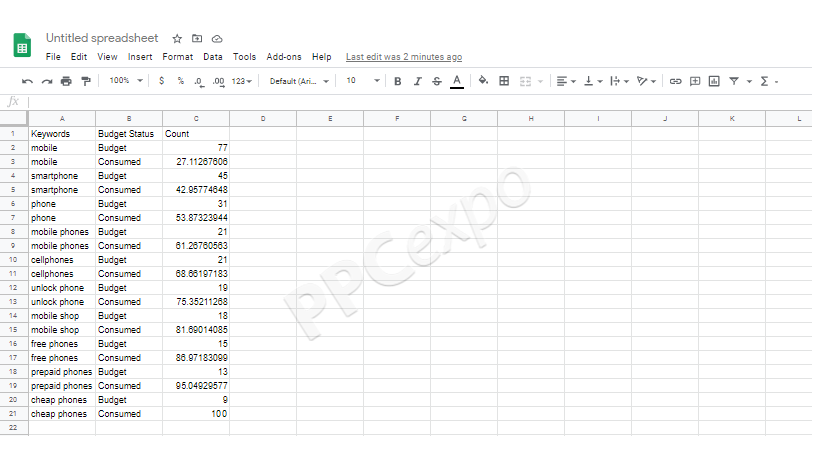
总而言之,您希望在第一列中选择关键字。您需要将每个关键字重复两次,以比较计划预算与实际花费或消耗的预算。B 列将是这两个预算类别的标签。最后,C 列是您的实际预算数字。
绘制图表:打开 ChartExpo 插件并在库中找到帕累托图。然后,输入前两列(关键字和预算状态)作为维度,输入数字预算数据作为指标。
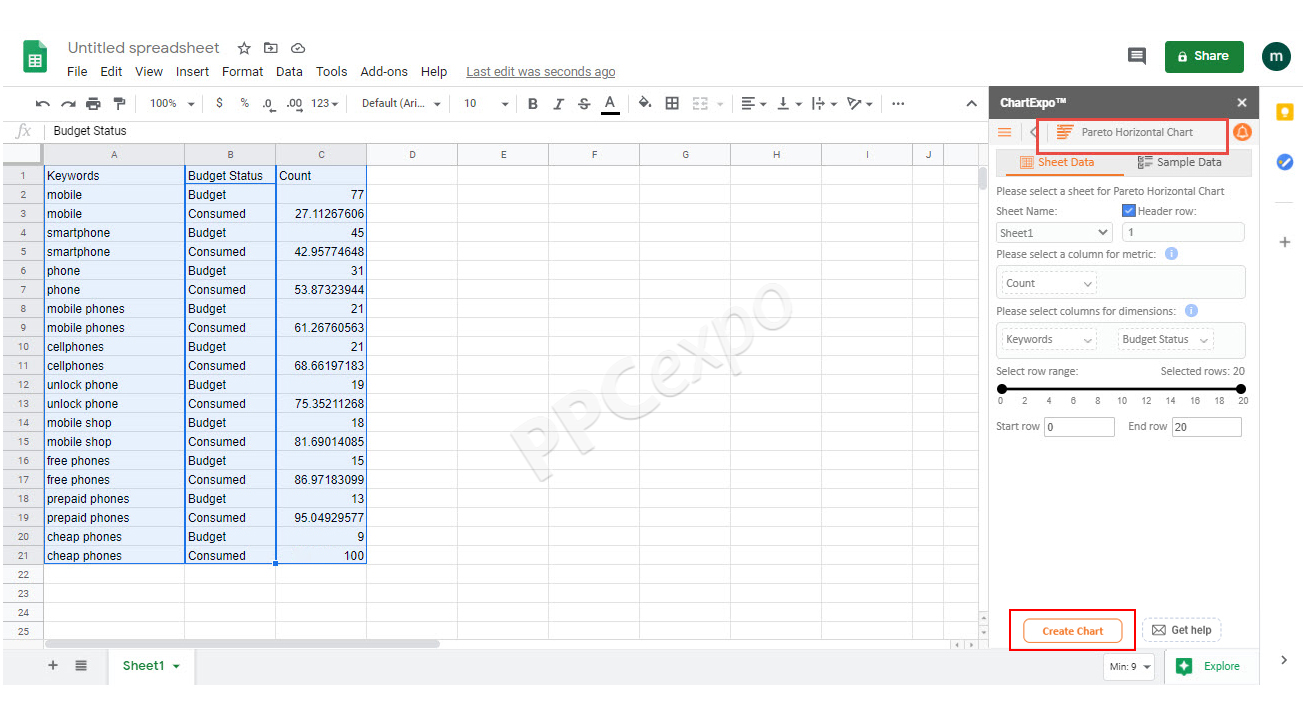
当您点击以创建图表时,您的可视化效果将如下所示:
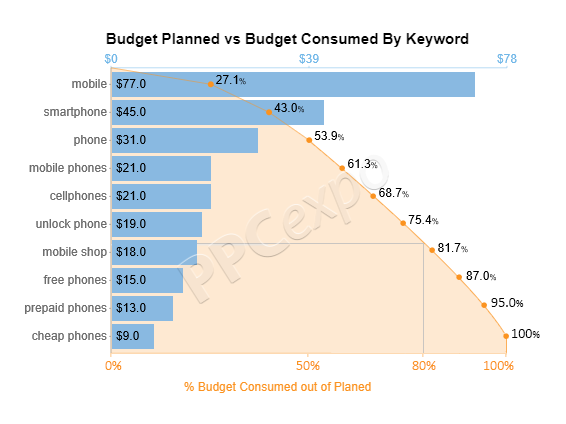


如何设置图表格式:对于此图表,让我们更改底部标题文本的颜色,该文本显示为“% Budget Consumed out of Planned”。在“图表属性”下,您会找到图表标题选项。从这个菜单中,您可以更改文本的文本、样式和颜色。

这是更改的结果。
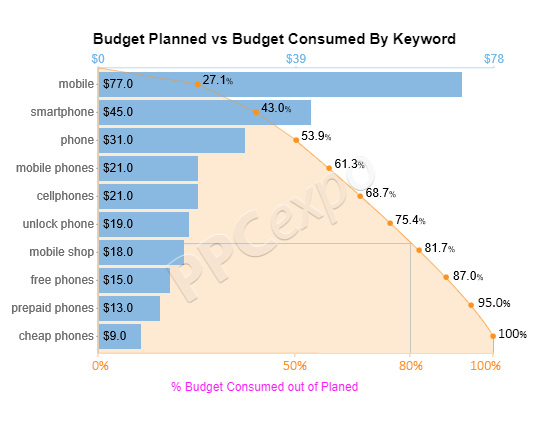


帕累托图提供了什么见解?:帕累托图不像其他一些可视化那样容易阅读。然而,它充满了深刻的见解。请记住,帕累托法则非常适合衡量结果并相应地进行优化。
在任何 PPC 活动中,您都会有很多竞争关键字。同时衡量多个关键字的效果非常困难。使用帕累托图,您可以有序地了解每个关键字如何叠加并促成这 80-20 分界线。通过这种细分,您可以发现最有价值和最不有价值的关键字,然后优化出价和成本以利用您的胜利并减少您的损失。
6.标签云图
它是什么?:标签云是一种基于文本的可视化,非常适合查看关键字或搜索词。每当您想通过一个指标查看大量项目时,标签云图就是答案。与电子表格的传统列表格式相比,它确实是一种查看数据的替代方法。
为什么有用?:假设您是一家销售多种不同产品的电子商务商店。标签云图可用于多种用途。您可以通过点击查看产品关键字,通过印象查看搜索词等。
如何查找标签云图数据:使用标签云图时,搜索词报告中的数据非常好。您可以将其复制到您的 Google 表格中。
在 Google 表格中格式化数据:为确保您的数据可以直观地描述,这里详细介绍了如何构建电子表格。
- 第一列将是您的搜索词。每行将代表您报告中的一个不同搜索词。
- 标签云图要求至少有两个维度。要解决这个问题,您可以简单地将 A 列复制粘贴到第二个列槽中。
- 第三列是您的印象数据,或您选择分析的任何其他指标。数值数据输入到该列中。
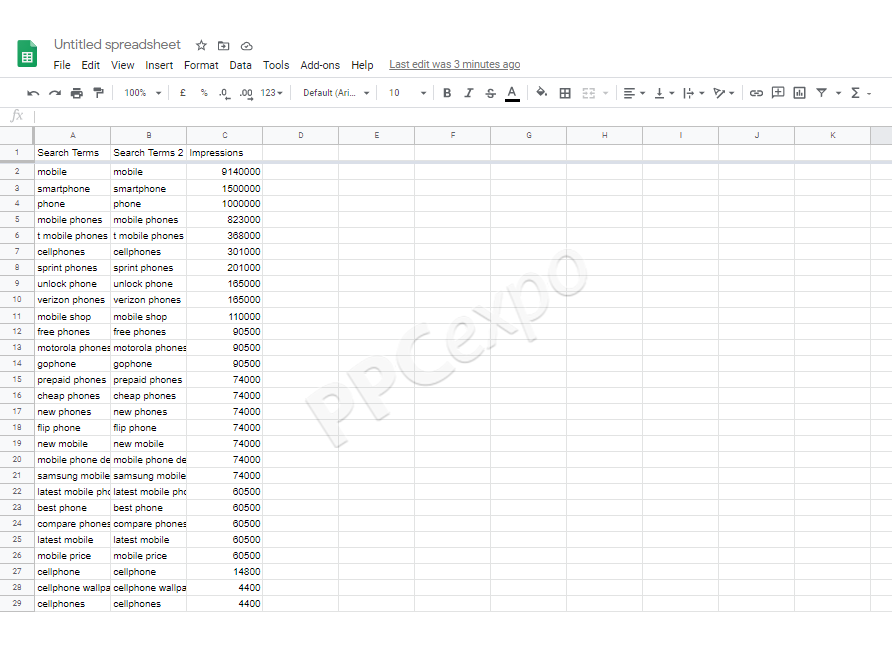
绘制图表:标签云图很容易在 ChartExpo 附加库中找到。然后,您需要做的就是输入前两列,将您的搜索词列为“维度”,并将您的展示次数数据列为“指标”。
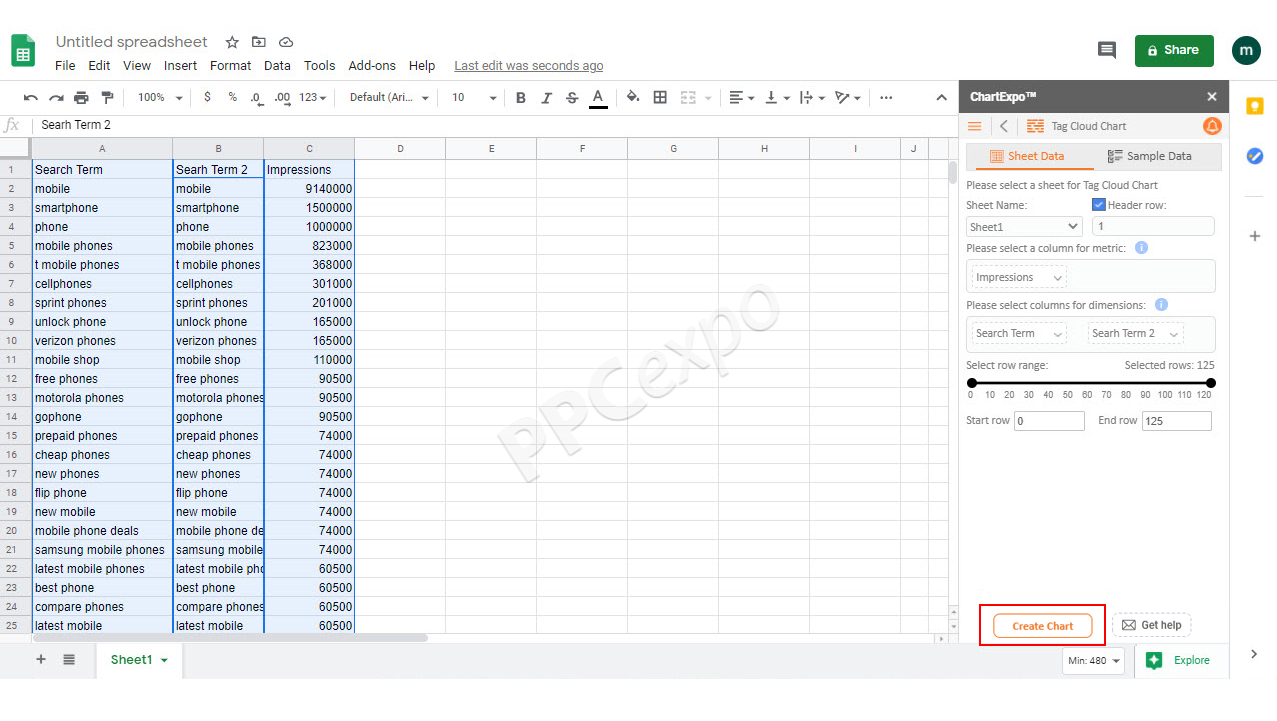
单击以创建图表,瞧。您的可视化效果应如下所示:
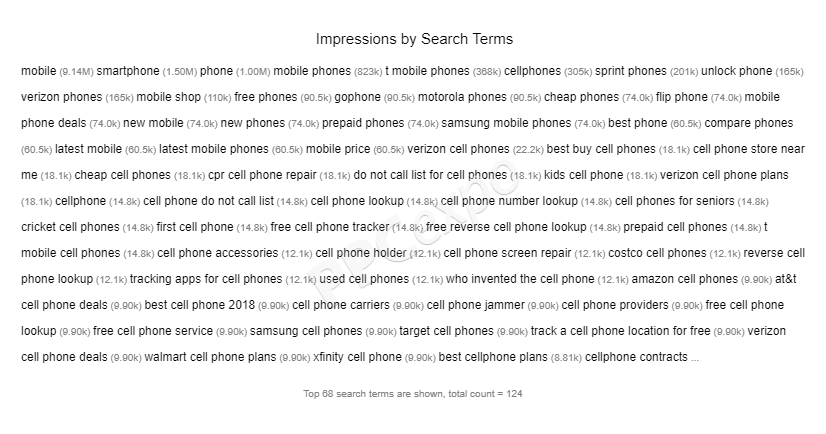


如何设置图表格式:该图表的标题有点误导,因为您实际上是在按印象查看搜索词,而不是相反。使用格式选项,更改此标题标题文本很容易。进入图表属性菜单并选择图表标题顶部属性。从那里,您可以轻松输入新标题。
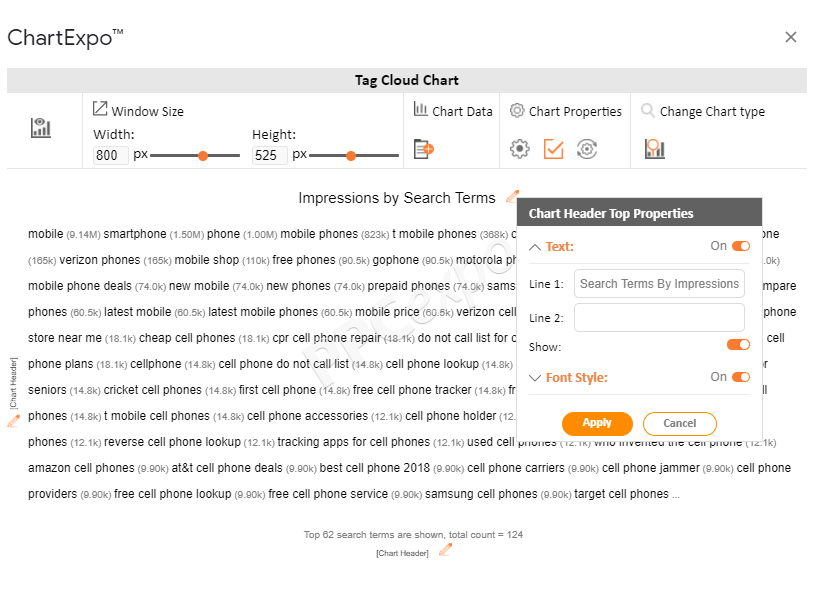
进行此更改将导致出现以下经过编辑的可视化效果:
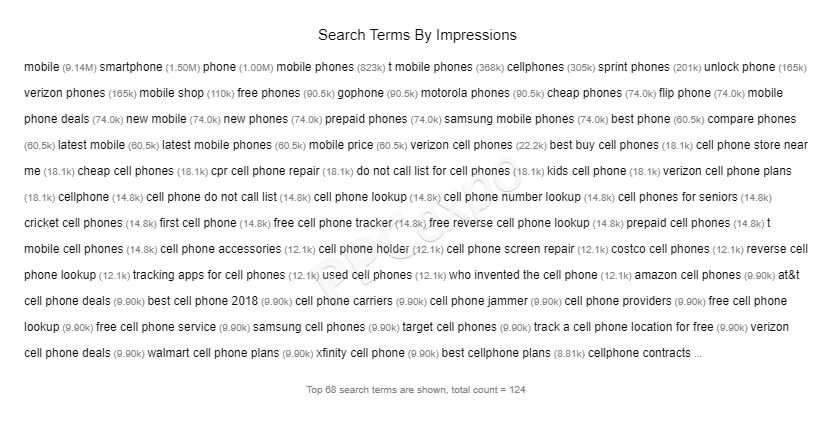


标签云图提供什么见解?:这是查看搜索词报告数据的另一种方式。这是一个非常简单的图表,显示每个搜索词的展示次数。您同时发现了新的潜在关键字并通过展示次数衡量它们的潜在价值。然后,您可以将这些高潜力搜索词添加到您的关键字定位中。
7.文字关系图
它是什么?:这是另一个基于文本的图表,如标签云图。标签云图通常用于衡量搜索词或关键字的指标性能,而文本关系图则着眼于文本数据之间的关系。
为什么有用?:在 PPC 营销中,文本关系图有许多应用。首先,它可用于将搜索词与关键字进行比较,以了解两者之间的关系。或者,您可以使用文本关系图来制作更紧密和更相关的广告组。
如何查找文本关系图表数据:对于此图表,您需要从 Google Ads 帐户中获取 PPC 关键字和指标数据。您还必须访问您的 Google Analytics 帐户才能获取搜索词数据。将所需的数据集复制到 Google 表格中,然后您就可以开始格式化了。
格式化 Google 表格中的数据:对于此示例,第一列是关键字,第二列是结果搜索词的列表,最后一列是印象数据。
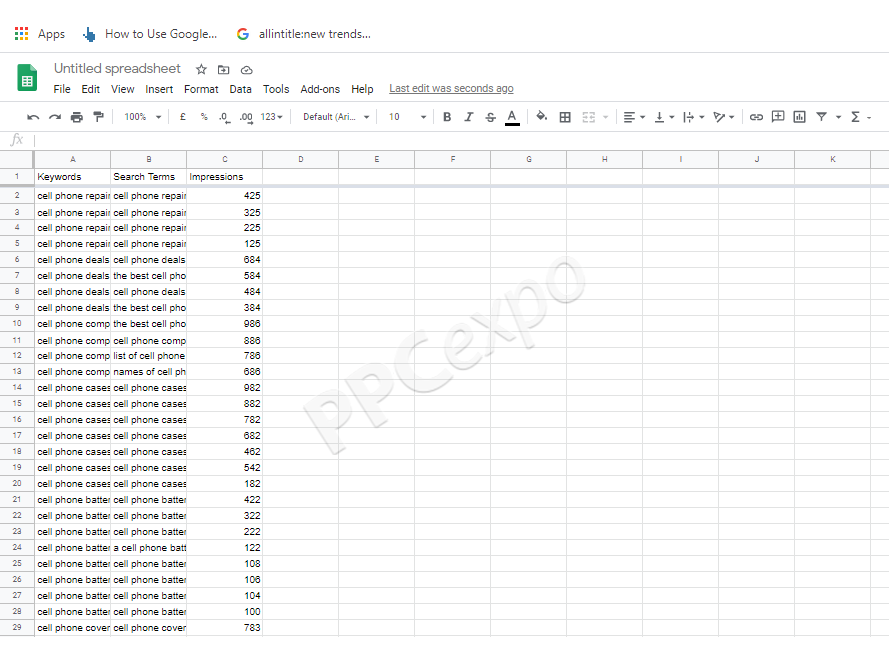
绘制图表:对于在 ChartExpo 附加库中找到的文本关系图表,输入您的搜索词和关键字(A 列和 B 列)作为维度。代表您的印象值的第三列将是指标。
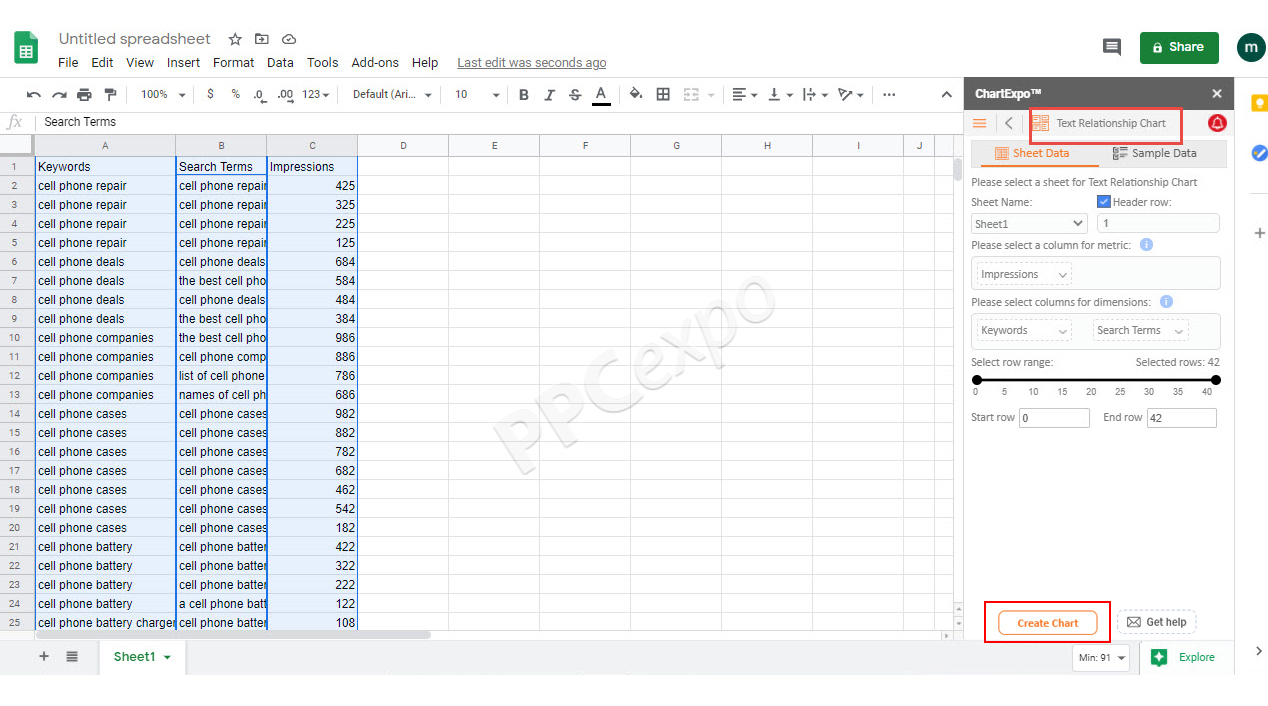
这是此数据创建的可视化效果。请记住,您的数据看起来会有些不同,因为您使用的是自己的数据。
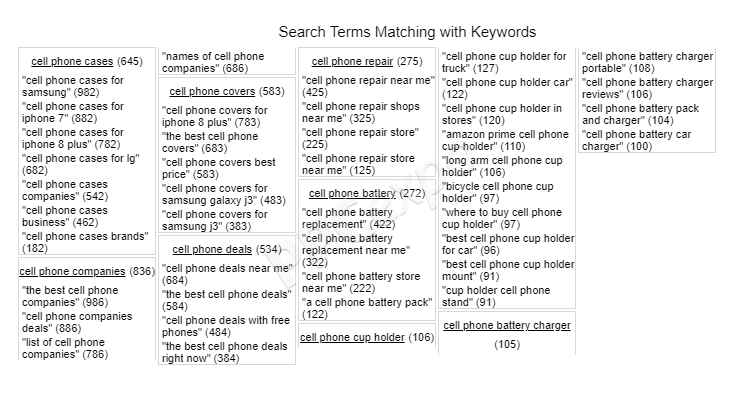


如何格式化图表:现在描绘可视化的方式,很难区分每个分组。边框线太淡了!您可以通过访问“图表属性”并更改边框颜色来解决此问题。漂亮的红色将使线条更加明确,并在视觉上将簇分开以便于分析。
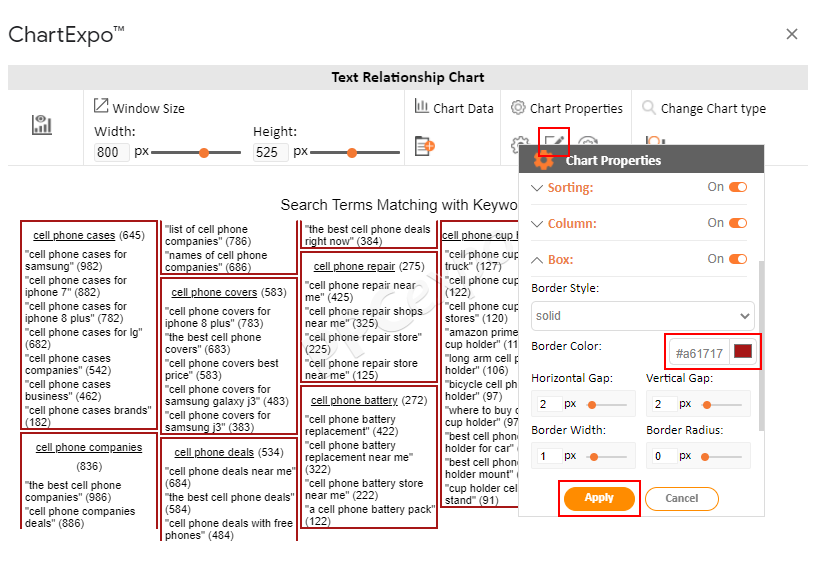
这是更容易分析的新图表:
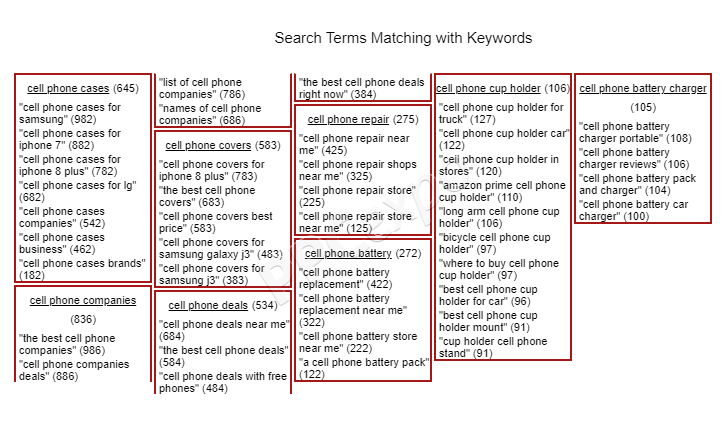
What Insights Does The Text Relationship Chart Provide?:该图表显示的是不同的搜索词如何触发您的关键字。每个关键字集群都有许多搜索词。例如,“手机壳”关键字会触发 7 次不同的搜索。
了解关键字和搜索词之间的关系本身就很有用。也就是说,将印象数据添加到等式中还可以让您了解每个搜索词或关键字的触发频率。
这些见解可以帮助您更好地规划关键字定位。例如,某个特定品牌或产品/型号的搜索量可能高于其他品牌或产品/型号。您可能还会在此分析中发现与您的业务不相关的搜索词,需要从您的定位中排除。
8. 印象份额桑基图
它是什么?:印象份额桑基图专门用于分析此指标。印象份额经常被忽视,但当您拥有某些已被证明对您的广告系列有效的关键字时,这一点至关重要。您想最大化这些字词的印象份额!
为什么有用?:您是否因为定位不当而失去印象?是预算问题吗?设备类型?匹配类型不佳?印象份额桑基图旨在更深入地了解印象份额数据,以确定印象是如何丢失或获得的。
如何查找 IS 图表数据:您将在“竞争”指标选项下找到展示份额数据。这可以在任何广告系列、广告组、产品组(如果您使用的是购物广告系列)或关键字页面菜单中找到。您需要通过选中列名称旁边的框来添加展示次数份额数据。应用更改后,您的展示次数份额数据将显示在您的表格中。然后,您可以将数据导出或复制到您的 Google 表格屏幕中。
格式化 Google 表格中的数据:以下是为 IS 图准备数据的方法。您的第一列将包括您的“主题”。这意味着您需要为每种匹配类型(广泛匹配、精确匹配、修改匹配、词组匹配等)以及设备类型(移动设备、桌面设备和平板电脑)对应一行。您还需要包含“IS”和“Opportunity”行。
本质上,第一列专用于图表的所有部分。在第二列中,您需要告诉图表将这些主题放在何处。这称为您的子主题列。每个匹配类型都会收到一个数字 1,表示第一个位置。机会和 IS 获得 2。设备类型获得 3。
在第三和第四列中,您将输入 count 和 count1 值作为列名。下面是一个示例。
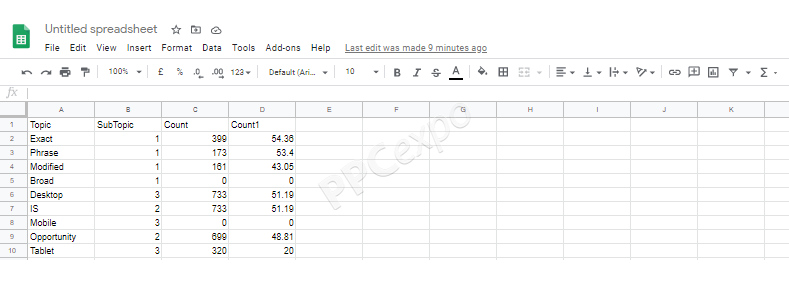
绘制图表:到目前为止,您应该已经熟悉了 ChartExpo 插件。您的“主题”和“子主题”列将成为您的维度,而计数和计数 1 数据是您的指标。
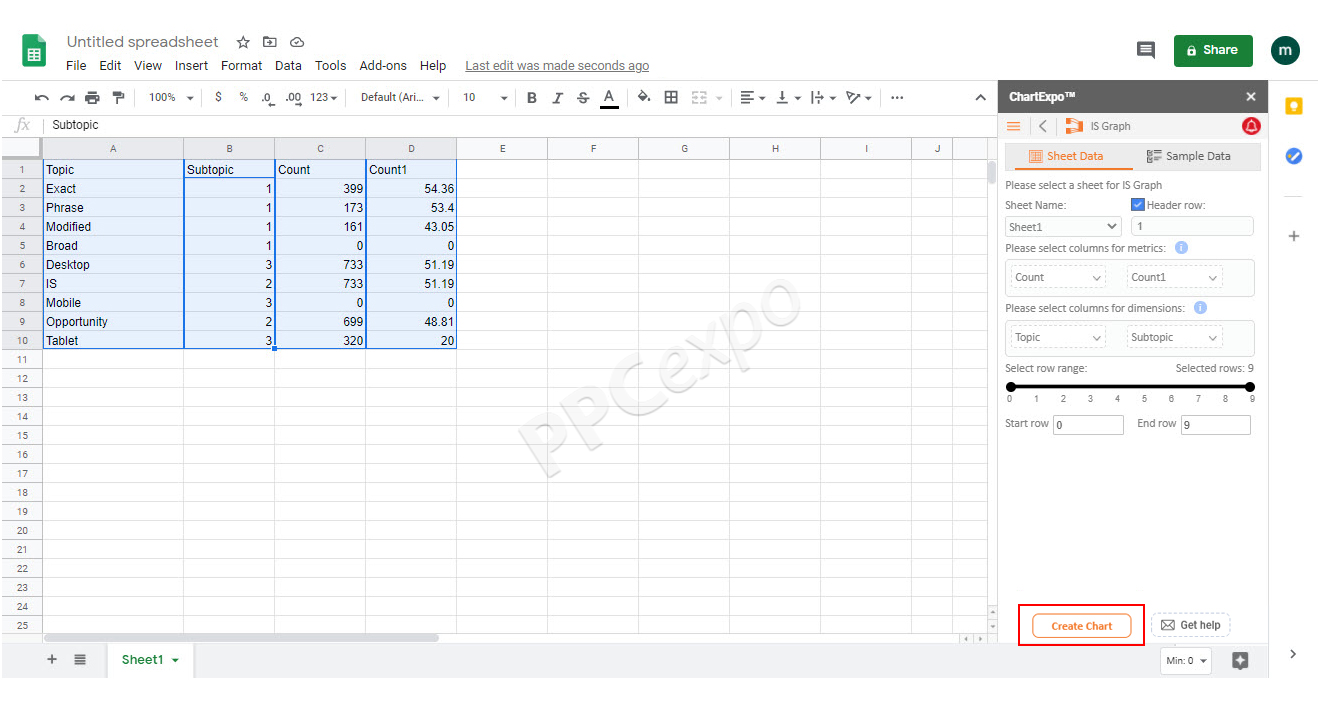
通过按下按钮创建图表,您应该会找到如下所示的可视化效果:
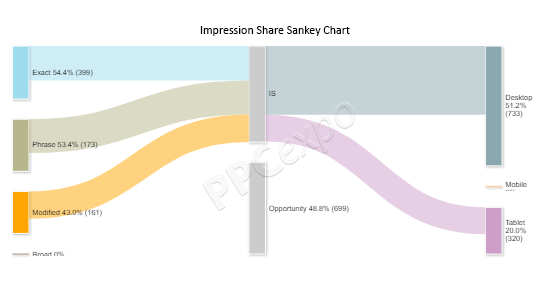


如何格式化图表:到目前为止,您已经了解了如何通过“图表属性”菜单更改格式。另一种方法是单击您要更改的任何图表元素旁边的铅笔图标。在下面的示例中,IS 栏被更改为红色以将其与机会栏区分开来。
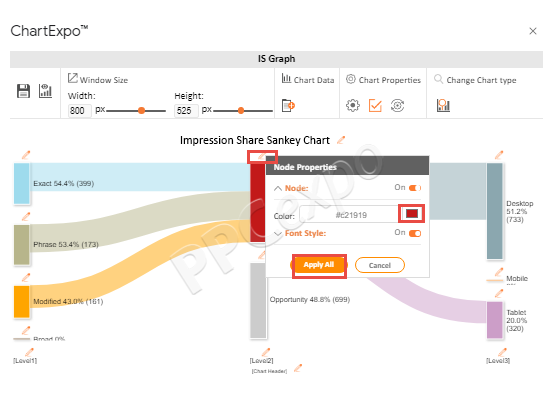
这是编辑后图表的样子:
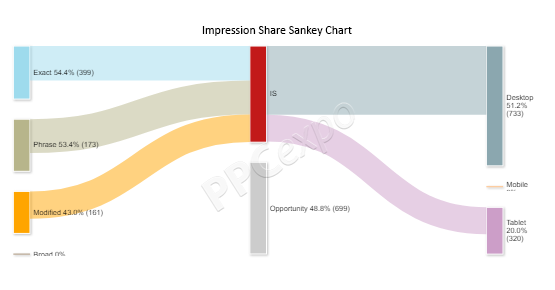


IS Graph 提供什么见解?:您已经花费了大量时间和金钱来选择正确的关键字,但其匹配类型选择也很重要,这对您的业务很有价值,最重要的是有利可图。如果您没有为这些由特定匹配类型触发的关键字获得足够高的展示次数份额,那么您将失去转化客户的宝贵机会。IS 图包含丰富的见解,可帮助您了解为什么会错失某些展示次数,无论是预算问题、匹配类型不佳还是其他原因。
9. 元器件趋势图
它是什么?:在 PPC 数据中有一些情况,其中有多个组件对单个指标有贡献。这种部分和整体的关系是组件趋势图的设计目的。您可以查看不同因素如何影响整体以及这些组件的改进如何影响整体。
为什么有用?:组件趋势图的最佳用途是分析质量分数。质量得分对于广告系列的成功和效果至关重要。高质量分数可以提高您的广告评级、降低成本、提高点击率并创建一个整体更健康的 Google Ads 帐户。
Google 使用多种因素来确定质量得分,包括着陆页体验、广告相关性、预期点击率等。组件趋势图有助于查看这些区域的变化如何对您的整体质量得分产生积极或消极的影响。
How To Find Components Trend Chart Data:从 Google Ads 获取着陆页体验、广告相关性和预期点击率。将此数据复制粘贴或导出到 Google 表格中,以开始格式化和绘制组件趋势图。
在 Google 表格中格式化数据:组件趋势图查看指定时期的数据。因此,A 列将是您的“日期”信息。输入从中提取其余数据的日期。您将为每个指标和等级多次重复日期(见下文)。
B 和 C 列将命名为“SubTopics1”和“SubTopics 2”。第一个主题列将是您输入广告相关性、预期点击率和着陆页体验标题的地方——同样,为不同的等级重复每一个。第二个主题列将是这些年级水平,“低于平均水平”、“平均水平”和“高于平均水平”。
最后,D 列将是计数数据。在这里,您将为每个相应的行输入质量分数评级,同时考虑日期、因素和等级。
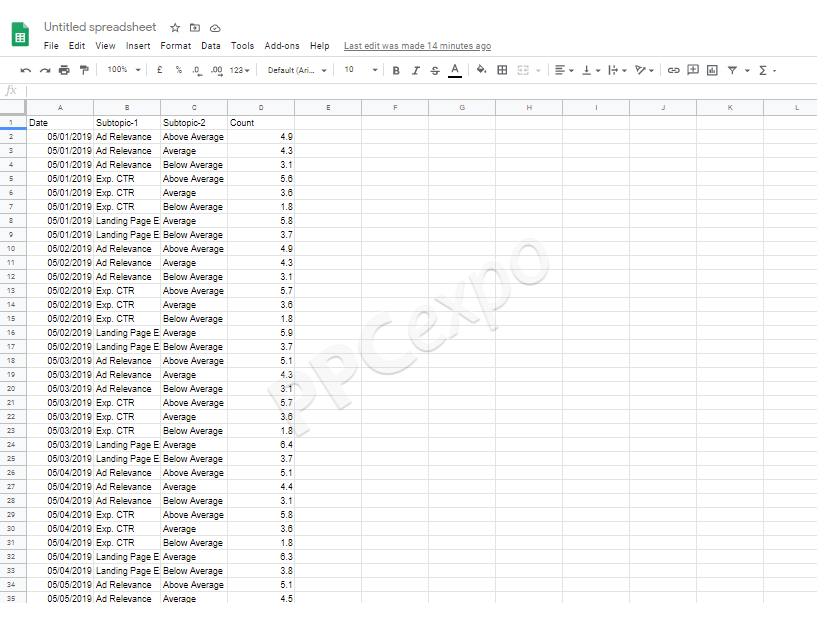
绘制图表:准备好工作表后,单击 ChartExpo 插件并从库中选择组件趋势图。A、B 和 C 列将是您的维度;那是您的“日期”、“SubTopic1”和“SubTopic2”数据。您的计数数据(D 列)将作为指标输入。
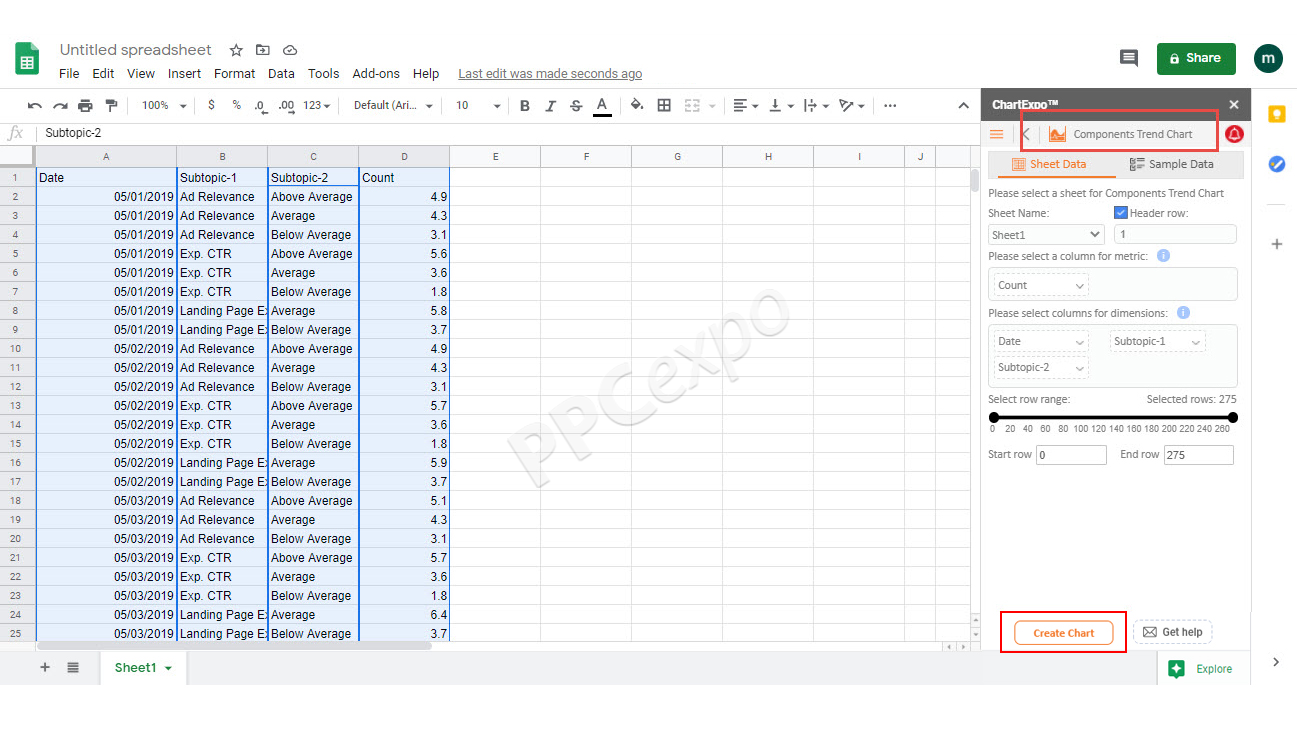
您的可视化效果将如下所示:
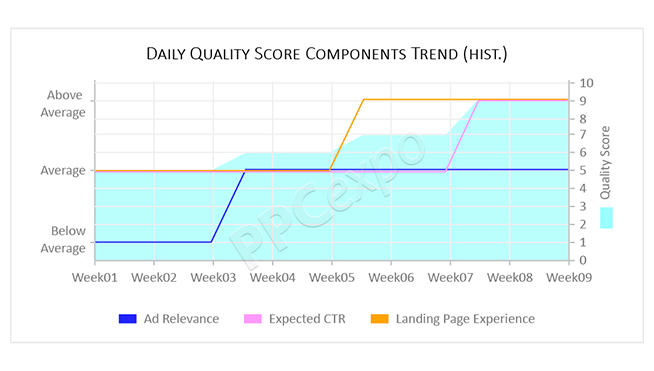


如何格式化图表:如果您想更改整个图表的高度和宽度,您可以轻松移动“窗口大小”滑块,直到达到所需的尺寸。
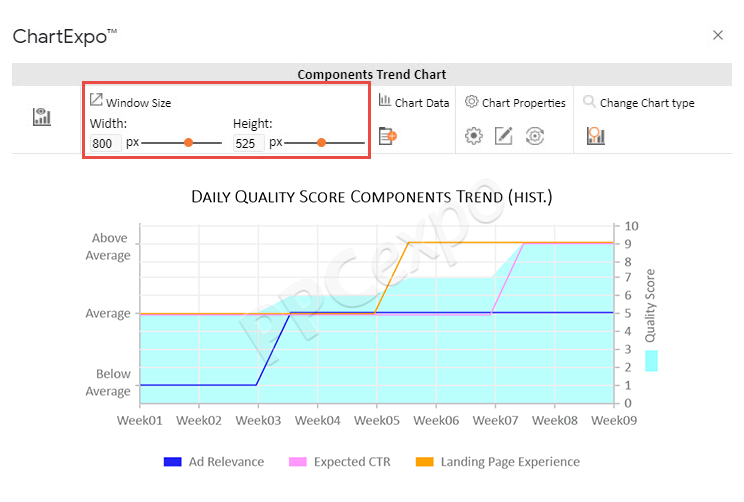
组件趋势图提供了什么见解?:此可视化描述了三个主要因素的变化如何改变质量分数。在图表的开头,即 05/01 周,您可以看到着陆页体验从 3 提高到 5,从低于平均水平变为平均水平。反过来,质量分数也会增加。
当您对广告系列进行多项更改以增加这三个关键因素时,组件趋势图可以向您显示每次调整如何增加或减少总体质量得分。
在这方面,组件趋势图就像一个路线图,可以帮助您获得更好的质量分数。鉴于上述可视化,您知道所有这三个因素的表现都是平均的。如果您想进一步提高质量分数,则需要全面改进并尝试将评分提高到平均水平以上。
10.散点图
它是什么?:乍一看,散点图可能只是一系列点。然而,每个点的位置对应于 x 和 y 轴上的数据。每个数据点如何沿这些轴分布可以帮助您识别趋势、模式、异常值等。当您有可以在 xy 轴上绘制的相对简单的数据时,这是一个有用的图表。
为什么有用?:您的电子表格对于保持数据的组织和结构很有用。但是,当工作表中有很多不同的数据点时,即使是简单的 xy 数据,也很难进行有效分析。散点图绘制出每个点,因此您可以看到每个点相对于其他点的位置。同样,这使得发现值得注意的模式和关系变得异常容易。
如何查找散点图数据:散点图有很多应用和用途。因此,您可以通过此可视化选项收集和使用许多不同的数据集。出于本操作指南的目的,首先要获取搜索词或关键字及其每月搜索量和平均搜索量。每次点击费用。如果您安装了 PPCexpo Keyword Planner chrome 扩展程序,您可以获得此数据。
在 Google 表格中格式化数据:要开始创建散点图,您需要四列数据。A 列和 B 列将是您的“关键字”和“关键字 1”数据。对于此图表,您将在两列中放置相同的值。
接下来,C 列和 D 列将标记为“搜索量”和“平均每次点击费用”。在这些列中,您将输入术语印象值和先前状态的印象值。

绘制图表: A 列和 B 列将成为 ChartExpo 散点图图表菜单中的维度。Metrics 选项将由您在 C 和 D 列中的数据填充。相应地应用维度和指标后,您可以单击以创建散点图。

创建图表后,它将如下所示



如何设置图表格式:想要更改散点图的背景颜色?直接从“图表属性”菜单即可轻松完成。
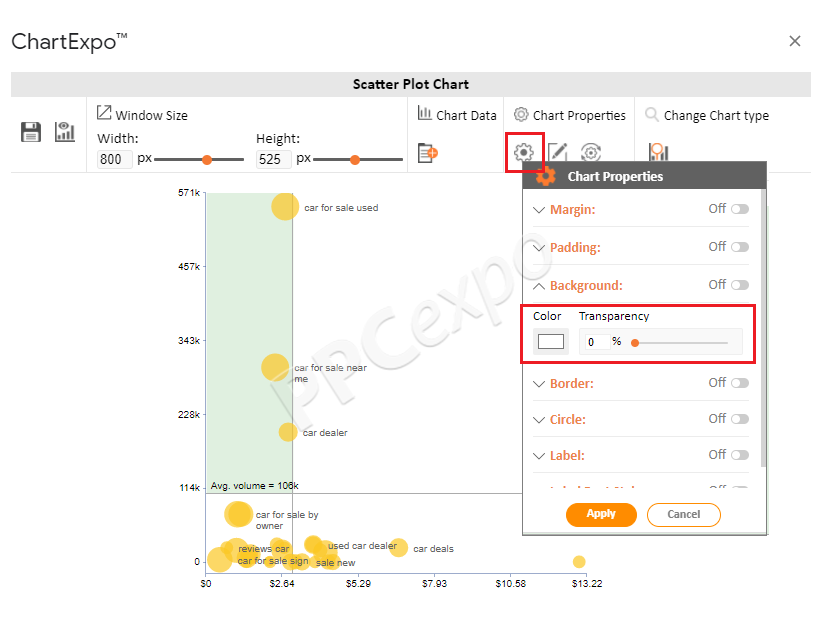
散点图提供什么见解?:您的 Google Ads 搜索广告系列的 ROAS 在很大程度上取决于您找到的关键字机会。具有高搜索量和最低平均的正确关键词研究。CPC 最适合成功。出现在低 CPC 和高流量横截面上的关键字是您应该关注的关键字。通过此可视化,您可以在左上角找到此类关键字。
结论
如果不可视化您的数据,理解和理解是有限的。ChartExpo 的 PPC 图表库使您能够有效地挖掘数据并提取营销蓬勃发展的宝贵见解。
提高质量得分、了解印象份额、发现有价值的机会、优化广告支出、增加转化率——这一切都可以通过 Google Ads 的正确可视化来实现。

